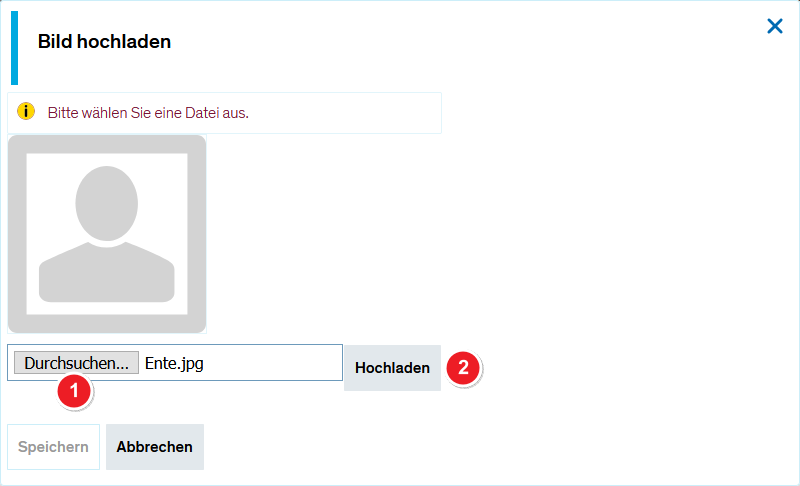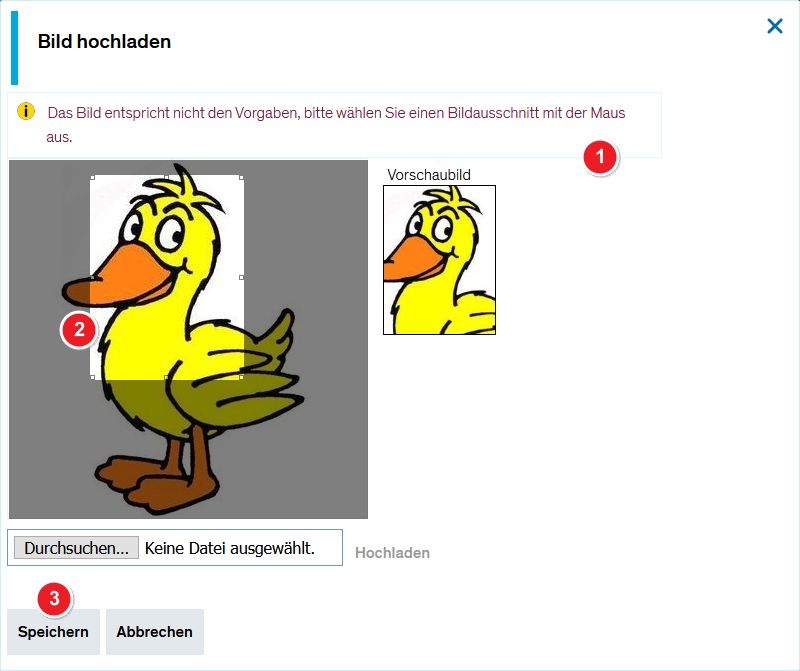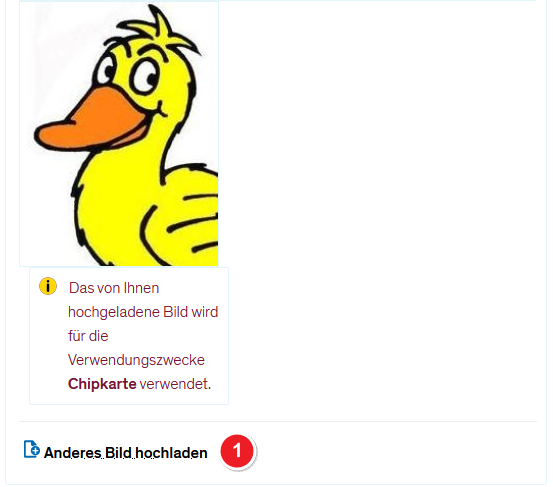Studienservice - Registerkarte "Bilder"
Aus ZEuS-Wiki
Einführung
Auf der hier erläuterten Registerkarte Bilder, die Sie unter Mein Studium > Studienservice finden, laden Sie das Foto hoch, das für die Chipkarte verwendet wird. Erfahren Sie im vorliegenden Artikel, welche Schritte im Einzelnen hierfür notwendig sind.
Vorgehen
Wenn Sie noch kein Foto hinterlegt haben, klicken Sie auf die Schaltfläche Bild hochladen, um den Assistenten für den Foto-Upload in einem Popup-Fenster zu starten. Ihr bestehendes Bild können Sie jederzeit ersetzen, indem Sie auf die Schaltfläche Anderes Bild hochladen klicken. Die Schritte, die dann jeweils folgen, sind in beiden Fällen gleich.
Schritt 1: Auswahl des Fotos
| Wählen Sie mit Klick auf die Schaltfläche Durchsuchen zunächst eine Datei aus Ihrem Dateisystem aus. | |
| Klicken Sie anschließend auf die Schaltfläche Hochladen. |
Schritt 2: Bildausschnitt festlegen
Schritt 3: Ansicht nach Foto-Upload
| Sie sehen das hochgeladene Foto mit dem gewählten Ausschnitt. Falls es Ihnen nicht gefällt, können Sie es mit Klick auf die Schaltfläche Anderes Bild hochladen ändern. |